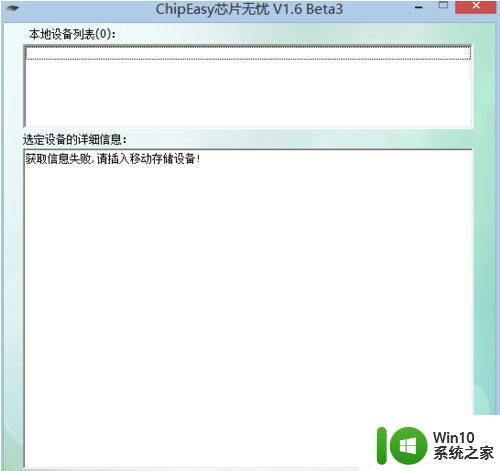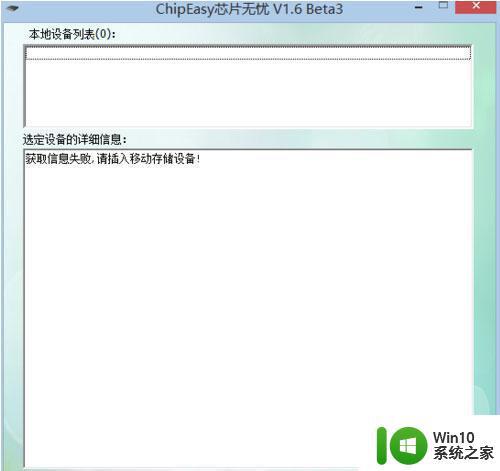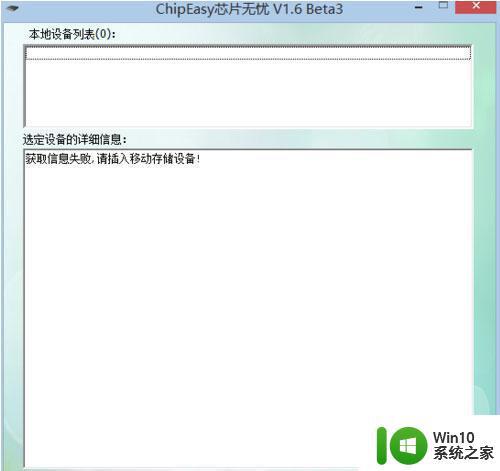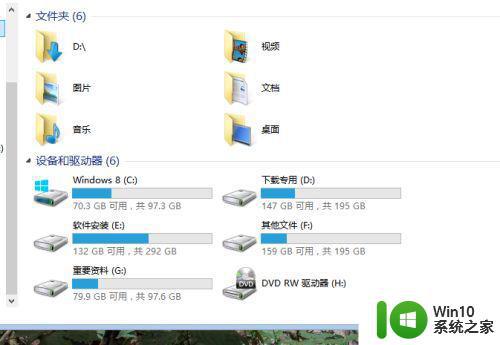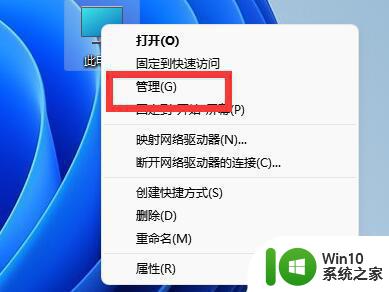u盘芯片型号怎么看 优盘芯片型号查询方法
更新时间:2023-11-21 11:08:41作者:xiaoliu
u盘芯片型号怎么看,在现如今的数字时代,U盘已经成为了我们生活中必不可少的一部分,而在选择U盘的过程中,了解U盘的芯片型号是非常重要的。芯片型号不仅决定了U盘的性能和稳定性,还关系到用户在使用过程中的体验。对于普通用户来说,如何准确地查询U盘的芯片型号并不是一件容易的事情。我们应该如何去查看U盘的芯片型号呢?下面就来介绍一下U盘芯片型号的查询方法。
具体方法:
1、打开浏览器,在搜索框输入【芯片无忧】,下载这个软件。

2、下载后在电脑上解压安装。

3、打开文件夹就能看到芯片无忧的应用。
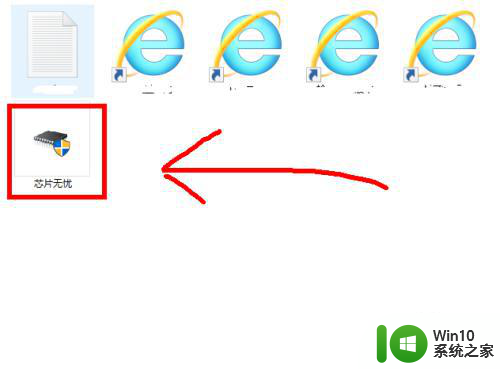
4、双击打开这个【芯片无忧】这个软件,就看到这样的一个界面。
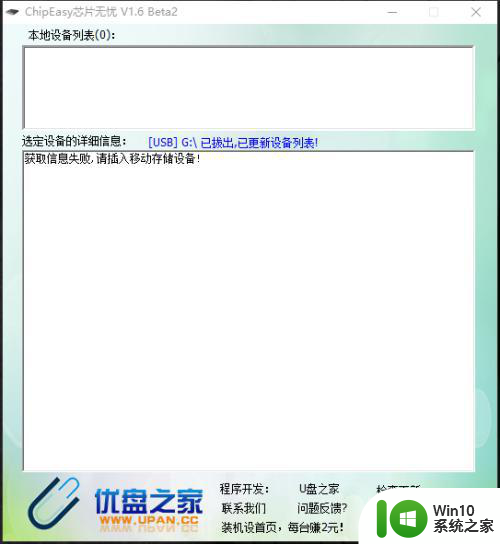
5、然后把自己的U盘插到电脑上(前提是U盘是可以使用的,不能使用的插上去无响应)。

6、【芯片无忧】这个软件会自动的检测U盘,然后把U盘的一些信息反应到下边,这样就能知道自己U盘的芯片型号是什么了。
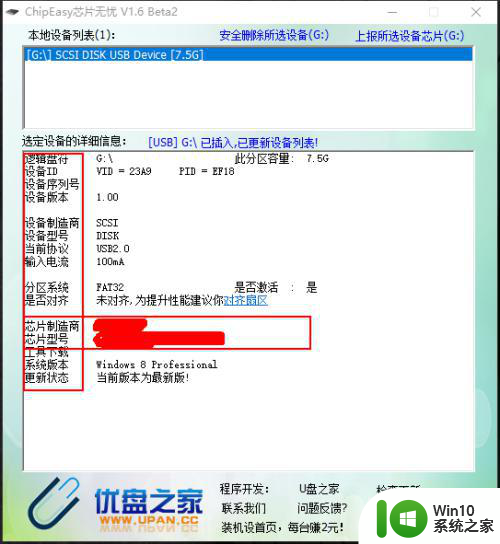
以上就是如何查看U盘芯片型号的全部内容,如果你遇到相同的情况,请参照我的方法进行处理,希望对大家有所帮助。